Je in-game naam in Blizzard Games is meer dan alleen een bijnaam; Het is je digitale identiteit, een weerspiegeling van je persoonlijkheids- en gamingstijl. Maar wat gebeurt er als die perfecte naam een beetje ... oud begint te voelen? Gelukkig is het veranderen van uw naam mogelijk, hoewel het proces enigszins varieert, afhankelijk van uw platform.
Inhoudsopgave
- Kun je je naam veranderen in Overwatch 2?
- Hoe u uw naam kunt wijzigen in Overwatch 2
- Uw nick op pc veranderen
- Uw naam wijzigen op Xbox
- Uw gebruikersnaam op PlayStation wijzigen
- Laatste aanbevelingen
Kun je je naam veranderen in Overwatch 2?
Ja! Het wijzigen van uw Overwatch 2-naam is eenvoudig, hoewel de methode afhankelijk is van uw platform en platformoverschrijdende instellingen. Deze gids omvat alle bases.
Hoe u uw naam kunt wijzigen in Overwatch 2
Uw in-game naam is gebonden aan uw Battle.NET-account (uw Battletag). Hier is de belangrijke informatie die u moet weten voordat u begint:
- Vrije verandering: je krijgt één gratis Battletag -verandering.
- Betaalde wijzigingen: latere wijzigingen zullen een vergoeding opleveren (ongeveer $ 10 USD; controleer de Battle.Net -winkel van uw regio op de exacte kosten).
- Cross-platform Play: Indien ingeschakeld, wordt uw battletag op pc wijzigen uw naam op alle platforms bijgewerkt. Indien uitgeschakeld, moet u uw naam wijzigen via de instellingen van uw console.
Laten we duiken in de details voor elk platform.
Uw nick op pc veranderen
Deze methode is ook van toepassing op consoles met platformonafhankelijke play ingeschakeld.
- Ga naar de officiële Battle.NET -website en log in.
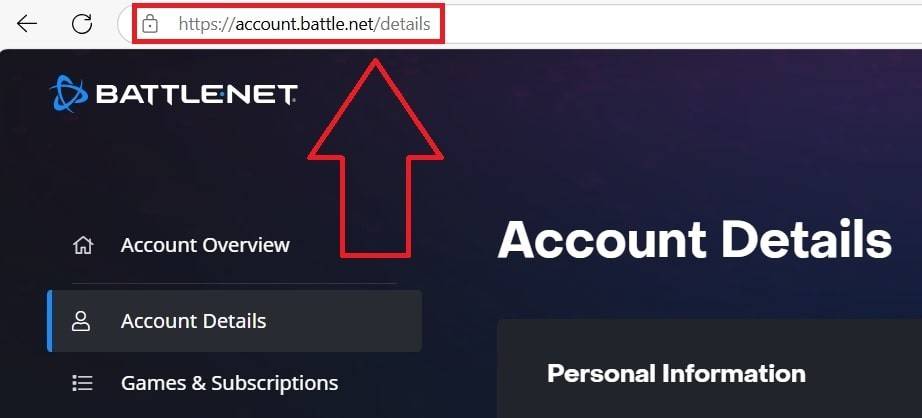
- Klik op uw huidige gebruikersnaam in de rechteronderhoek.
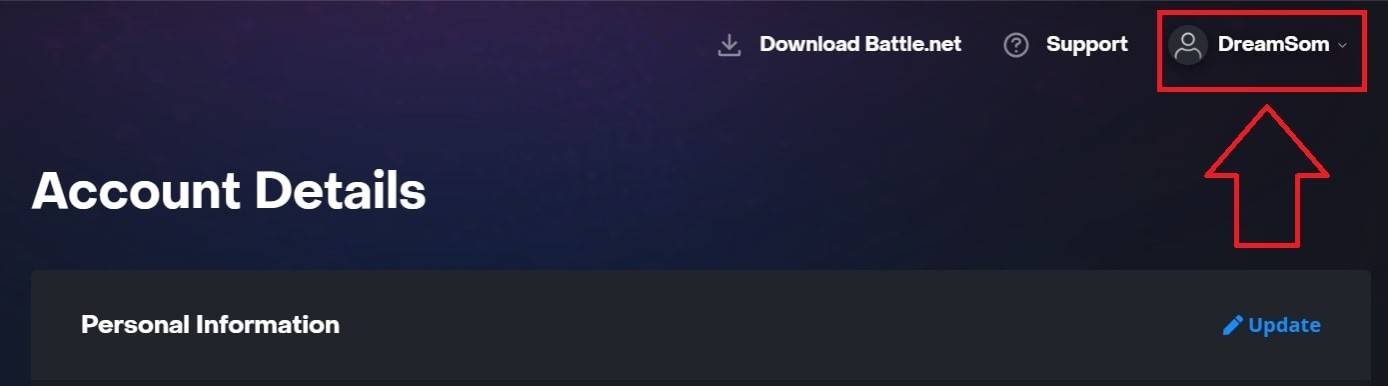
- Selecteer "Accountinstellingen", Zoek vervolgens uw battletag.
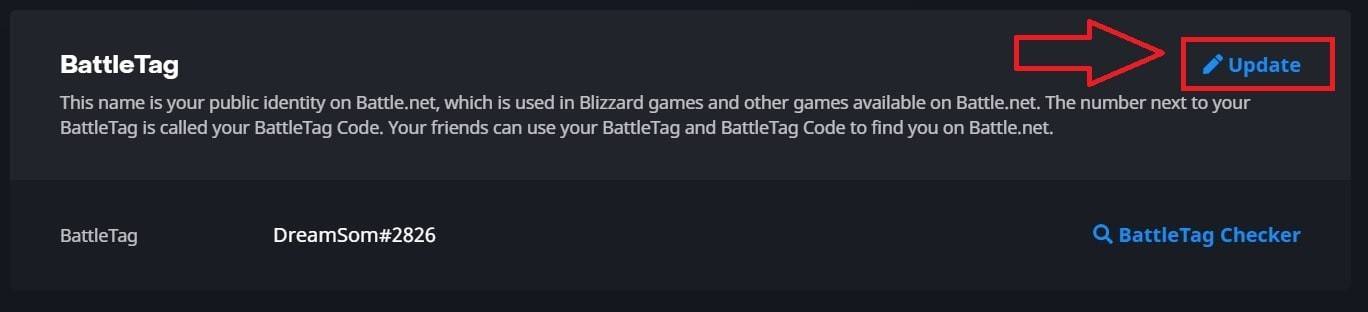
- Klik op de blauwe "update" (potloodpictogram) naast uw battletag.
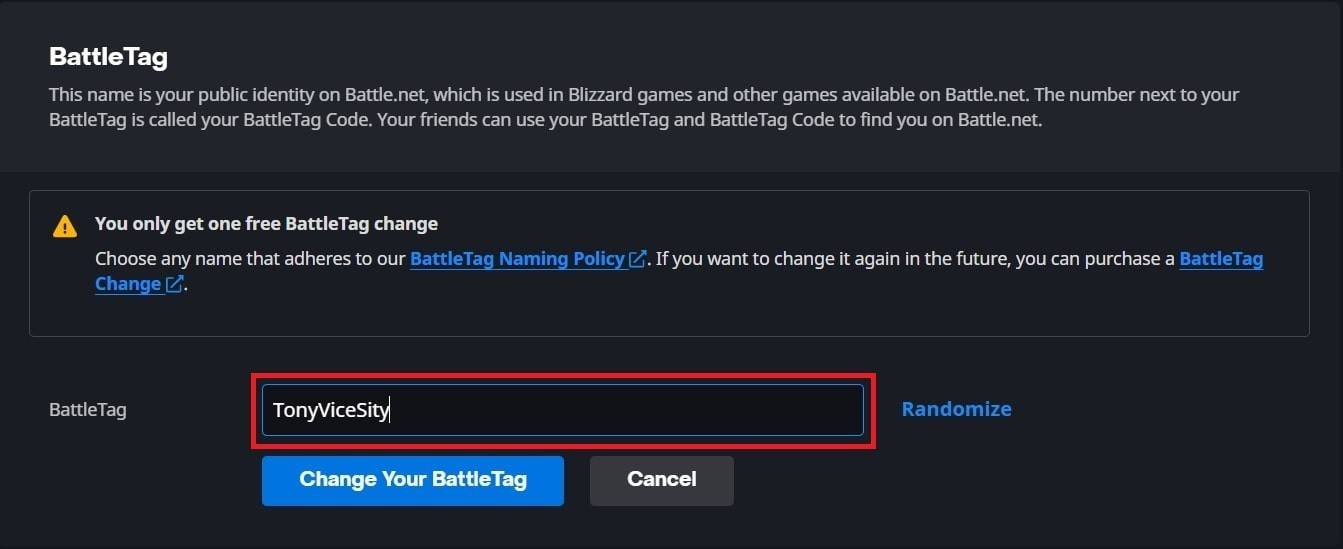
- Voer uw nieuwe gewenste naam in (volgens beleid voor naamgevingsbeleid van Battletag).
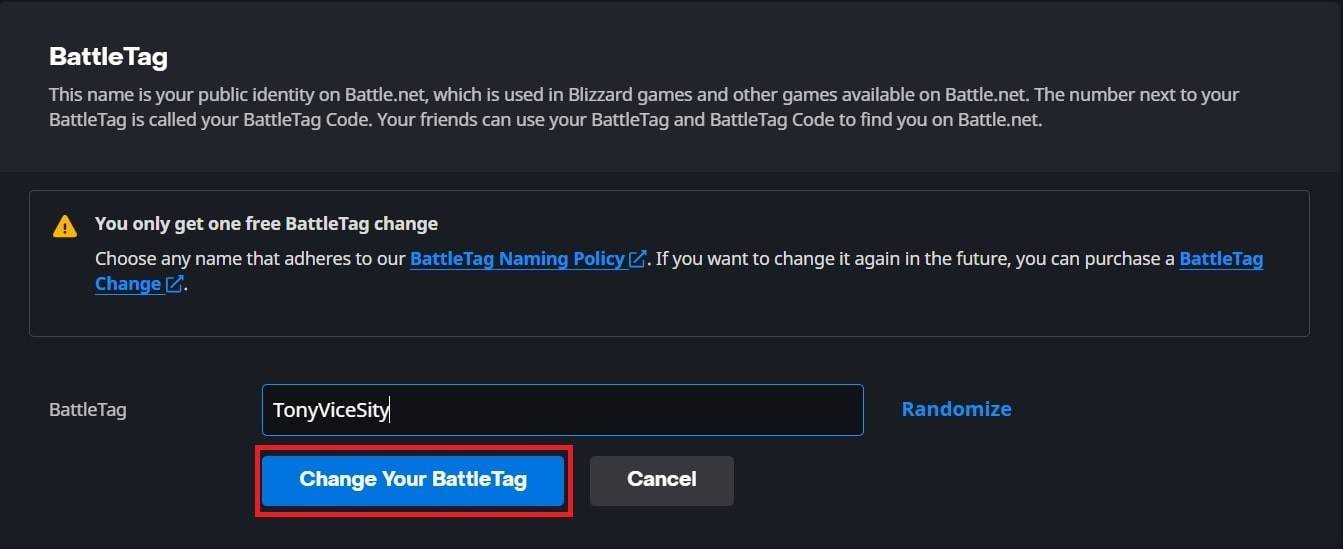
- Klik op "Uw battletag wijzigen."
Je nieuwe Battletag kan tot 24 uur duren om volledig bij te werken in alle games.
Uw naam wijzigen op Xbox
Dit geldt alleen als het platformoverschrijdende spel is uitgeschakeld . Je in-game naam is je Xbox Gamertag.
- Druk op de Xbox -knop om het hoofdmenu te openen.

- Navigeer naar "Profiel en systeem", selecteer vervolgens uw profiel.

- Kies "Mijn profiel", dan "Profiel aanpassen."
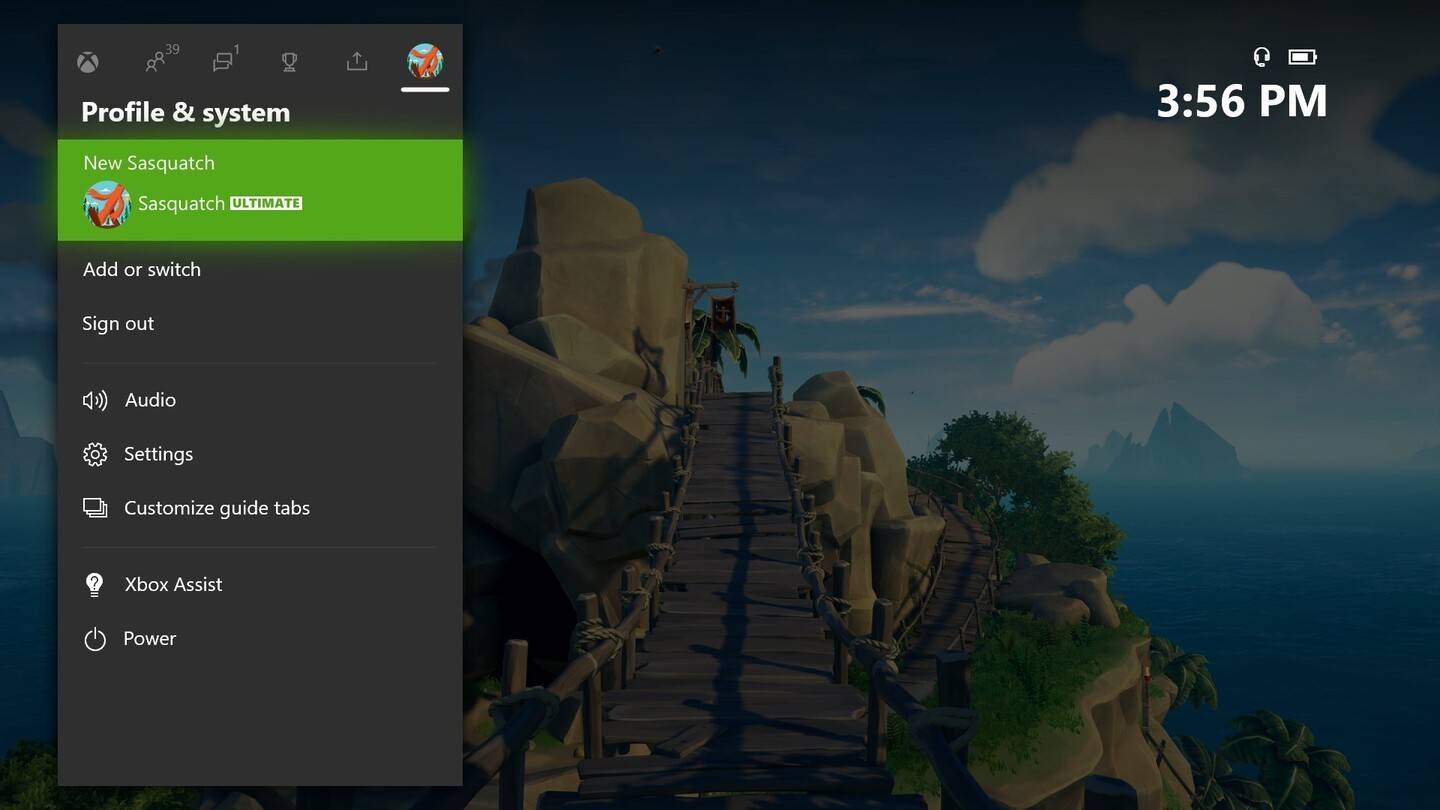
- Klik op uw gamertag, voer uw nieuwe naam in en bevestig.
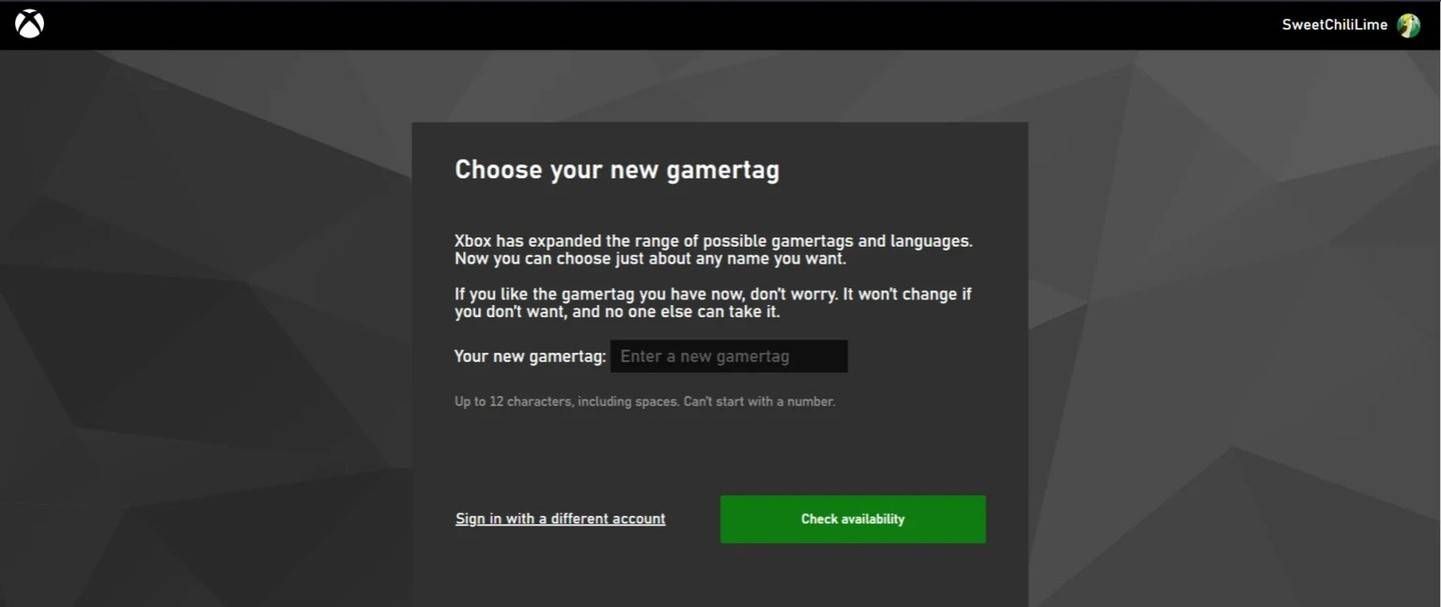
Onthoud: met cross-play uitgeschakeld, zullen alleen andere Xbox-spelers met cross-play uitgeschakeld deze bijgewerkte naam zien.
Uw gebruikersnaam op PlayStation wijzigen
Dit geldt alleen als het platformoverschrijdende spel is uitgeschakeld . Je naam in de game is je PSN-ID.
- Open PlayStation -instellingen en ga vervolgens naar "gebruikers en accounts".
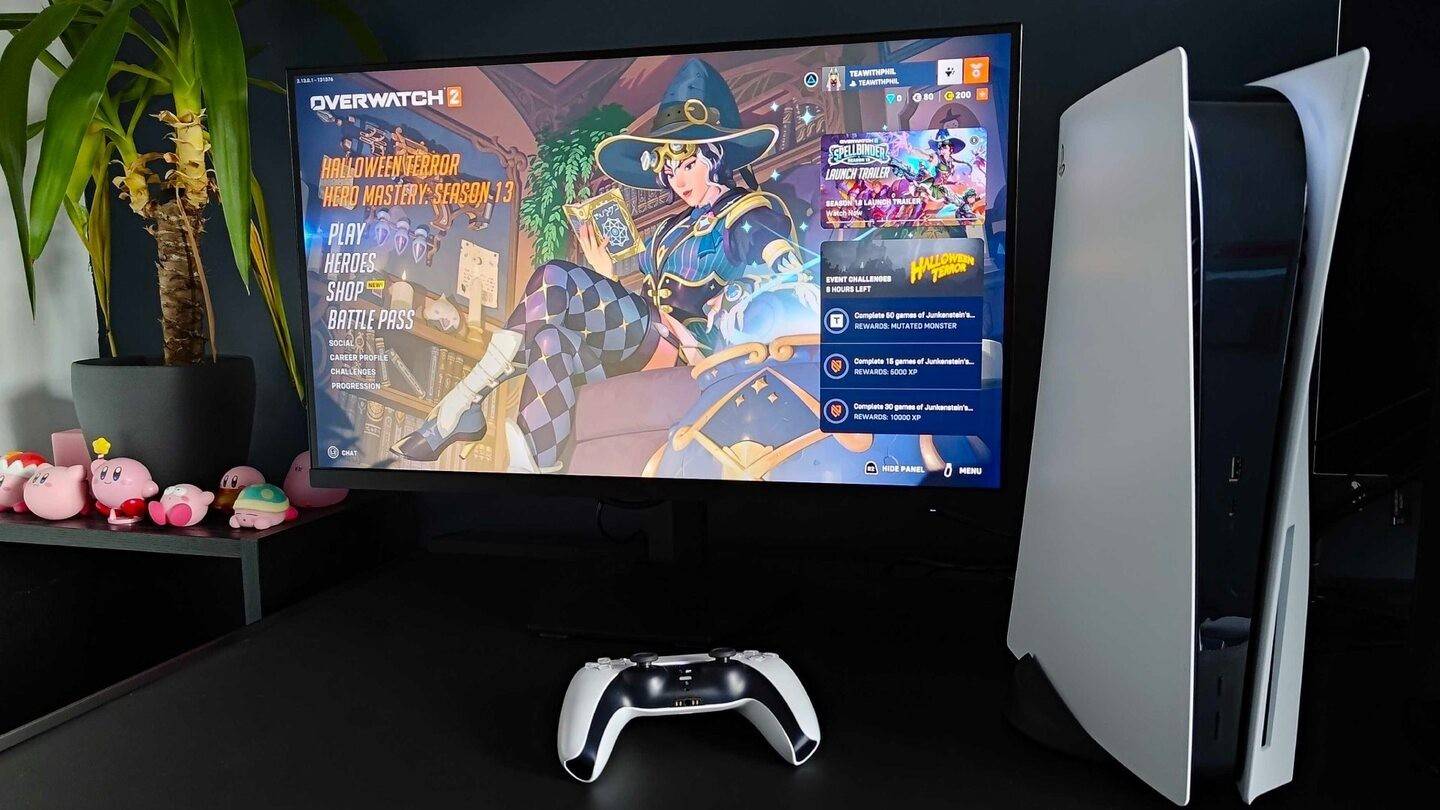
- Selecteer "Accounts", dan "profiel."
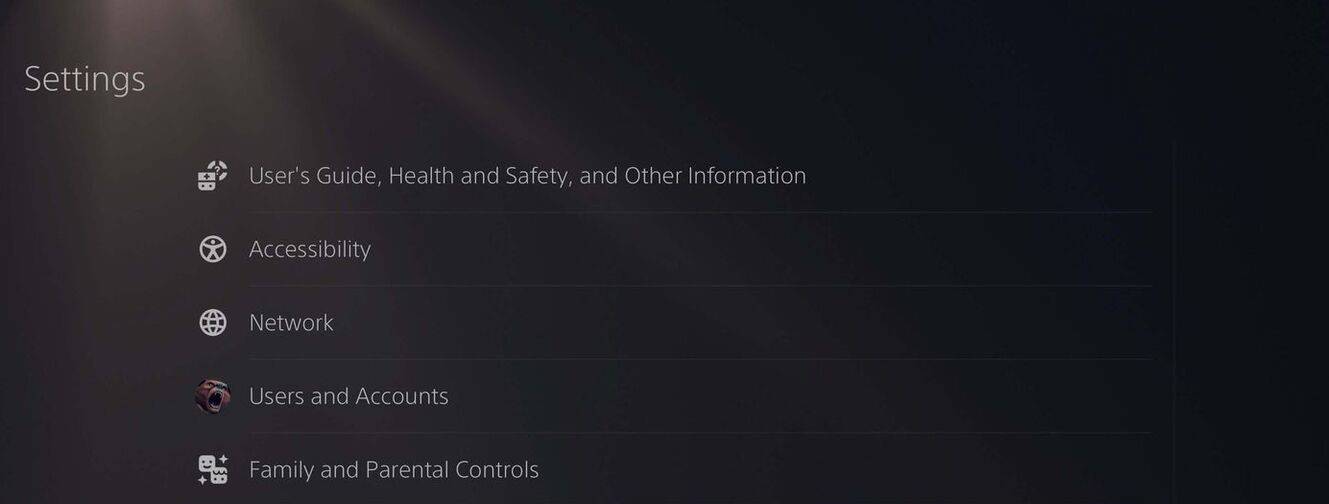
- Vind "Online ID" en klik op "Online wijzigen ID."
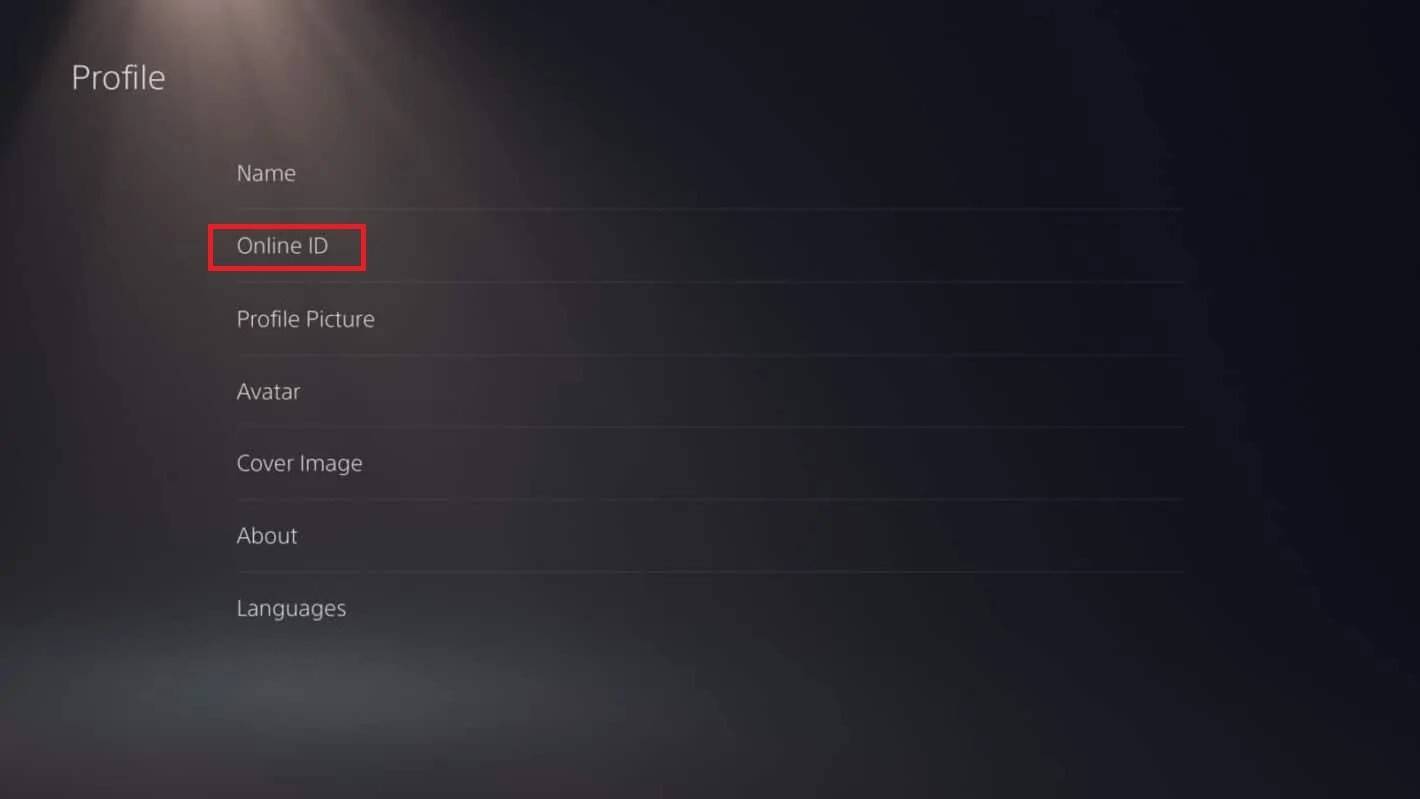
- Voer uw nieuwe naam in en bevestig.
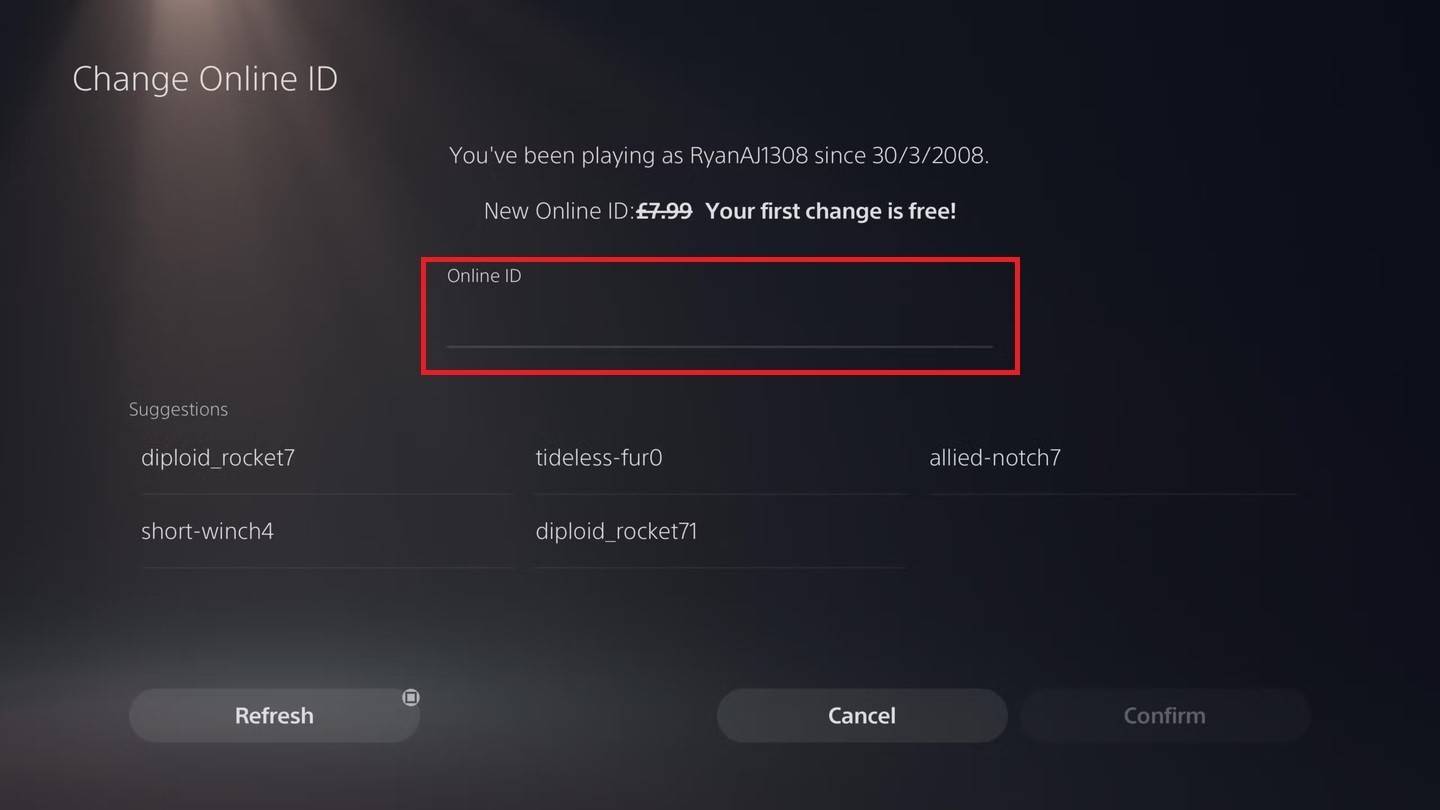
Net als Xbox is deze bijgewerkte naam alleen zichtbaar voor andere PlayStation-spelers met cross-play uitgeschakeld.
Laatste aanbevelingen
Voordat u uw naam wijzigt, controleert u uw platformonafhankelijke instellingen dubbel! Gebruik de juiste methode hierboven. Onthoud uw vrije naamwijziging en wees voorbereid op de vergoeding voor latere wijzigingen. Zorg ervoor dat uw Battle.Net Wallet indien nodig voldoende geld heeft.















